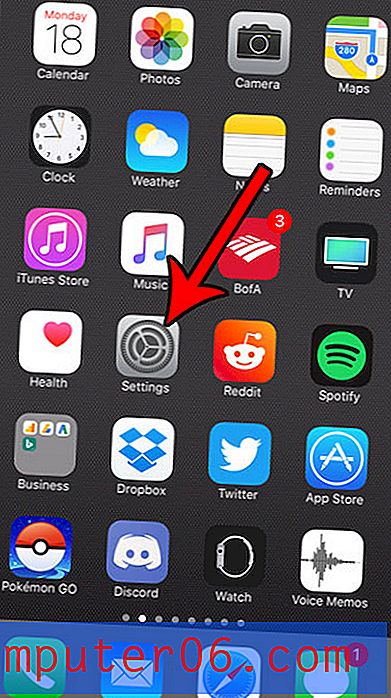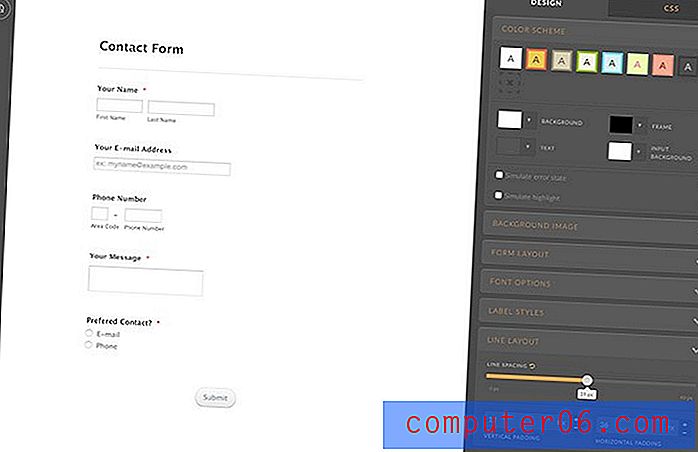Las mejores aplicaciones de productividad para Mac
¿Por qué confiar en nosotros?
Mi nombre es Adrian, y a menudo tengo mucho en mi plato. Confío en mis computadoras y dispositivos para hacer el trabajo y espero que alivien mi carga, no la agreguen. Siempre estoy buscando herramientas que me permitan lograr resultados de mejor calidad mientras utilizo menos esfuerzo.
Como usted, gran parte de mi vida es digital, ya sea escribiendo artículos en mis Mac, leyendo en mi iPad, escuchando música y podcasts en mi iPhone o rastreando mis viajes con Strava. Durante las últimas décadas, he estado armando una combinación de software en constante evolución para que todo suceda sin problemas, de manera eficiente y efectiva.
En este artículo, te presentaré herramientas de software de alta calidad que te ayudarán a hacer lo mismo. Algunos los uso y otros los respeto. Tu trabajo es encontrar los que te mantendrán productivo y te harán sonreír.
¿Puede una aplicación realmente hacerte más productivo?
¿Cómo puede una aplicación hacerlo más productivo? De muchas maneras. Aquí hay algunos:
Algunas aplicaciones le permiten trabajar de manera más eficiente. Incluyen funciones inteligentes y flujos de trabajo suaves que le permiten completar su trabajo en menos tiempo y esfuerzo, o con mayor calidad, que otras aplicaciones.
Algunas aplicaciones colocan lo que necesita al alcance de su mano. Le brindan un fácil acceso a lo que necesita al anticipar sus necesidades y satisfacerlas de manera creativa, ya sea un número de teléfono para marcar, un archivo que necesita u otra información pertinente.
Algunas aplicaciones le permiten administrar y rastrear su tiempo para que haya menos desperdicio. Te motivan, te muestran dónde pasas y pierdes el tiempo, te muestran lo que sigue y te salvan la salud al alentar descansos razonables cuando los necesitas y los mereces.
Algunas aplicaciones eliminan las distracciones y te mantienen enfocado . Sacan a los que pierden el tiempo de su campo de visión, mantienen su mirada en la tarea en cuestión y lo alejan de la distracción y la dilación.
Algunas aplicaciones quitan el trabajo de sus manos y lo delegan a su computadora a través de la automatización. Le ahorran tener que hacer pequeños trabajos, e incluso si solo está ahorrando unos minutos o segundos cada vez, ¡todo se acumula! Las aplicaciones de automatización pueden archivar sus documentos donde pertenecen, escribir frases largas y pasajes por usted y realizar combinaciones complejas de tareas automáticamente. Tú imaginación es el único límite.
Algunas aplicaciones optimizan su espacio de trabajo digital para que se convierta en un entorno sin fricciones que le quede como un guante. Toman sus partes favoritas de la interfaz de usuario de Mac y las ponen en esteroides. Hacen que la experiencia de usar su computadora sea más fluida y rápida.
¿Quién necesita otra aplicación de productividad?
¡Tú lo haces!
La nueva aplicación perfecta es como un soplo de aire fresco. Descubrir algunas aplicaciones que funcionan juntas sin problemas es una revelación. Es gratificante tener un conjunto de software cuidadosamente recopilado que evoluciona constantemente, de modo que año tras año sea consciente del aumento de la productividad.
¡Pero no te vayas por la borda! No pierdas tanto tiempo mirando nuevas aplicaciones que no realices ningún trabajo. Su esfuerzo debe tener una recompensa en tiempo y esfuerzo ahorrados, o un aumento en la calidad de su trabajo.
Con suerte, este artículo le ahorrará parte del tiempo que habría pasado buscando. Hemos tenido cuidado de incluir solo aplicaciones de calidad que valgan la pena descargar, pagar y usar. Eso no quiere decir que debas usarlos todos. Comience con algunos que satisfagan una necesidad actual, o parezca que mejorarán su flujo de trabajo.
Algunas de las aplicaciones son productos premium que tienen un precio premium. Se recomiendan También le ofrecemos alternativas que son menos costosas y, donde sea posible, gratuitas.
Finalmente, necesito mencionar SetApp, un servicio de suscripción de software que revisamos. Muchas de las aplicaciones y categorías de aplicaciones que encontrará en este artículo están incluidas en una suscripción de Setapp. Pagar diez dólares al mes por un conjunto completo de aplicaciones puede tener sentido cuando sumas el costo total de comprarlas todas.
Use aplicaciones que le permitan trabajar de manera eficiente
Cuando piensa en la palabra "productividad", puede pensar en completar todas las tareas que necesitan para cumplir y hacerlo bien. También puede pensar en hacerlo de manera eficiente, por lo que el mismo trabajo se realiza en menos tiempo o con menos esfuerzo. Trabaja inteligentemente y no duro. Comience con las aplicaciones que necesita para hacer su trabajo.
Elija cuidadosamente sus aplicaciones relacionadas con el trabajo
Necesitará más de una aplicación para hacerlo todo, y esas aplicaciones variarán según el tipo de trabajo que realice y sus propias preferencias personales. Tendrá que encontrar la combinación correcta de aplicaciones, que trabajen juntas de una manera más efectiva que la forma en que funcionan por separado.
Por lo tanto, su búsqueda no comenzará con "aplicaciones de productividad", sino con aplicaciones que le permitan realizar su trabajo real de manera productiva. Las aplicaciones que necesita varían de persona a persona, y puede encontrar lo que necesita en una de las siguientes críticas imparciales:
- Software Mac Cleaner
- Software de máquina virtual
- Software de fotografía HDR
- Software de gestión de fotos
- Software editor de PDF
- Software de gráficos vectoriales
- Escribir aplicaciones para Mac
- Aplicación de cliente de correo electrónico para Mac
- Lista de tareas para Mac
- Software de animación de pizarra
Además del software específico de la industria, existen algunas categorías de aplicaciones que pueden ayudar a la mayoría de las personas a trabajar productivamente. La mayoría de nosotros necesitamos una aplicación para almacenar nuestros pensamientos e información de referencia, y muchos pueden beneficiarse del software de lluvia de ideas.
Capture sus pensamientos y acceda a sus notas
La mayoría de nosotros necesitamos capturar nuestros pensamientos, almacenar información de referencia y encontrar la nota correcta rápidamente. Apple Notes viene preinstalado en su Mac y hace un gran trabajo. Le permite capturar pensamientos rápidos, crear notas formateadas con tablas, organizarlas en carpetas y sincronizarlas entre nuestras computadoras y dispositivos.
Pero algunos de nosotros necesitamos más. Si pasas parte del día en una computadora con Windows, valorarás una aplicación multiplataforma, o es posible que tengas hambre de funciones que Notes no ofrece. Evernote (desde $ 89.99 / año) es popular. Puede administrar una gran cantidad de notas (alrededor de 20, 000 en mi caso), se ejecuta en la mayoría de las plataformas, ofrece carpetas y etiquetas para la estructura, y tiene una función de búsqueda rápida y potente. OneNote y Simplenote son alternativas gratuitas con diferentes interfaces y enfoques.
Si buscas algo que se ve y se siente más como una aplicación para Mac, nvALT (gratis) ha sido un favorito durante muchos años, pero está pendiente de una actualización. Bear ($ 1.49 / mes) es el nuevo chico (galardonado) en el bloque, y mi favorito actual. Se ve hermoso y es muy funcional sin complicarse demasiado.
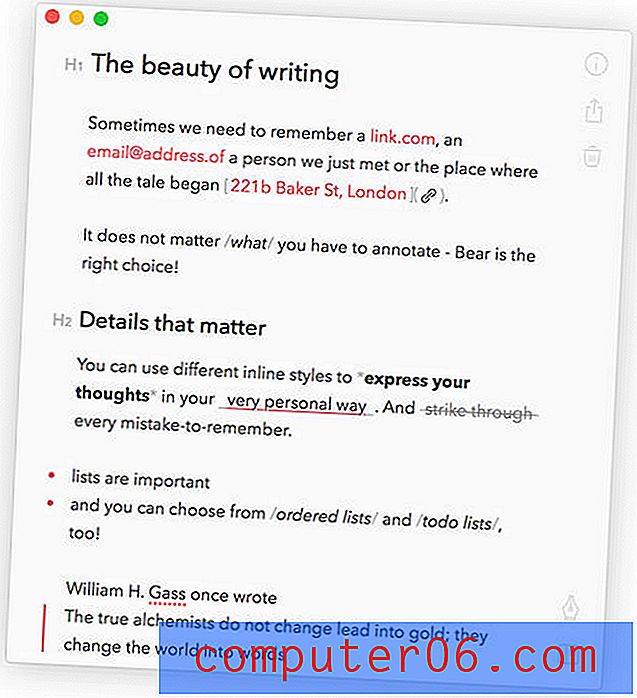
Arranca tu cerebro y visualiza tu trabajo
Ya sea que esté escribiendo una publicación de blog, planeando un proyecto importante o resolviendo un problema, a menudo es difícil comenzar. Es útil hacer una lluvia de ideas de forma visual, involucrando el lado creativo y derecho de tu cerebro. Lo hago mejor haciendo mapas mentales y esquemas, a veces en papel, pero a menudo usando una aplicación.
Los mapas mentales son muy visuales. Empiezas con un pensamiento central y trabajas desde allí. Comencé con FreeMind (gratis) y agregué algunos favoritos más a mi Dock:
- MindNote ($ 39.99)
- iThoughtsX ($ 49.99)
- XMind ($ 27.99, $ 129 Pro)
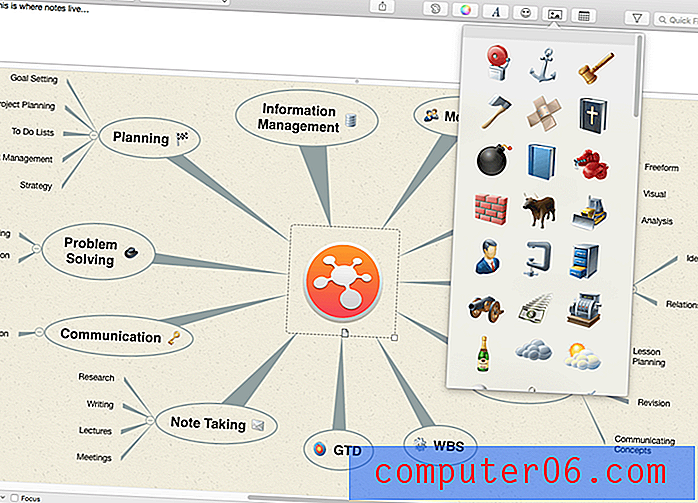
Los esquemas ofrecen una estructura similar a un mapa mental, pero en un formato más lineal que puede usarse como base para un documento. Por lo general, es posible mover sus ideas de mapeo mental a un esquema mediante la exportación e importación de un archivo OPML estándar.
- OmniOutliner ($ 9.99, $ 59.99 Pro) es posiblemente el outliner más potente para Mac. Lo uso para realizar un seguimiento de proyectos complejos, y a menudo comenzaré a describir un artículo allí. Cuenta con un estilo complejo, columnas y un modo sin distracciones.
- Cloud Outliner Pro ($ 9.99) es un poco menos potente, pero almacena tus contornos en Evernote como notas separadas. Para mí, esa es una característica asesina.
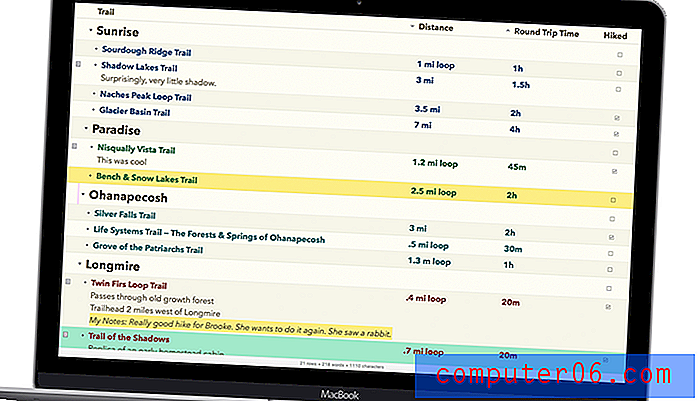
Use aplicaciones que le brinden fácil acceso a lo que necesita
La persona promedio pierde diez minutos al día buscando artículos extraviados: llaves, teléfonos, billeteras y el control remoto del televisor que se esconde constantemente. ¡Eso es casi tres días al año! Ese mismo comportamiento improductivo puede trasladarse a la forma en que usamos nuestras computadoras y dispositivos, buscando archivos perdidos, números de teléfono y contraseñas. Entonces, una forma enorme de ser más productivo es usar aplicaciones que lo ayuden a encontrarlo rápidamente cuando lo necesite.
Encuentra detalles de contacto rápidamente
Comience con las personas con las que se mantiene en contacto. Una aplicación que la mayoría de nosotros necesitamos es una aplicación de contactos para realizar un seguimiento de los números de teléfono, las direcciones y otra información sobre las personas con las que se conecta. Probablemente harás la mayor parte de eso en tu teléfono, pero es útil si la información también se sincroniza con tu Mac, especialmente porque puedes usar Spotlight para encontrar rápidamente los detalles.
Su Mac viene con una aplicación Contactos que es bastante básica, pero hace todo lo que la mayoría de las personas necesita y se sincroniza con su iPhone.
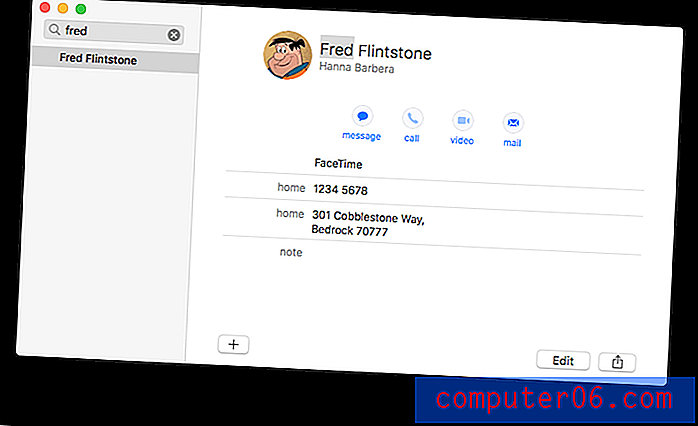
Es todo lo que uso en este momento, y con mayor frecuencia usaré una búsqueda rápida de Spotlight para obtener los detalles que necesito. Notarás que menciono Spotlight varias veces en esta sección: es la forma en que Apple te brinda acceso rápido a todo tipo de recursos en tu Mac, iPhone y iPad.
Si necesita más, hay muchas alternativas. Idealmente, se sincronizarán con su aplicación Contactos para que tenga la misma información en todas partes y en todos los dispositivos.
Si programa regularmente reuniones, puede ser útil usar un administrador de contactos que se integre estrechamente con su calendario. Se trata de encontrar aplicaciones de productividad que funcionen bien juntas. Los desarrolladores de calendarios populares están de acuerdo:
- BusyContacts ($ 49.99) es creado por Busymac, los creadores de BusyCal.
- CardHop ($ 19.99) es creado por Flexibits, los desarrolladores de Fantastical.
Aquí vemos que Busycontacts obtiene direcciones de varias fuentes y muestra mucha información relacionada, incluidos eventos, correos electrónicos y mensajes. Sin duda, es mucho más potente que la aplicación predeterminada.
Mantenga una calculadora a mano
Todos necesitamos acceso práctico a una calculadora y, afortunadamente, Apple incluye una muy buena con macOS.
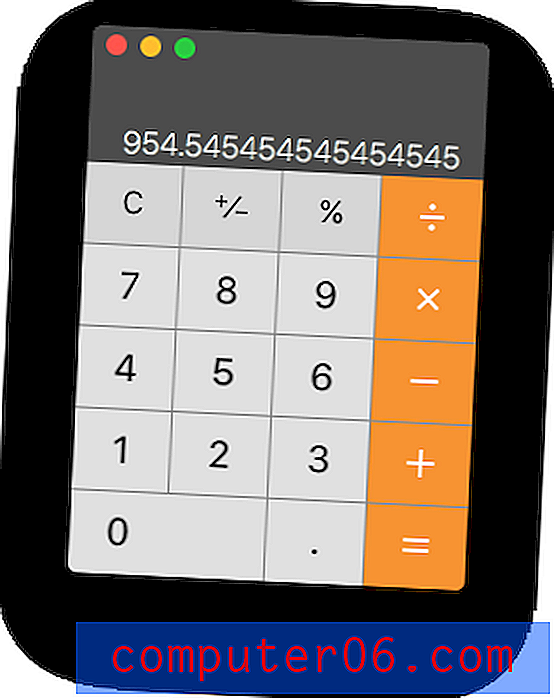
Es versátil, ofrece diseños científicos y de programadores y admite notación de pulido inverso.
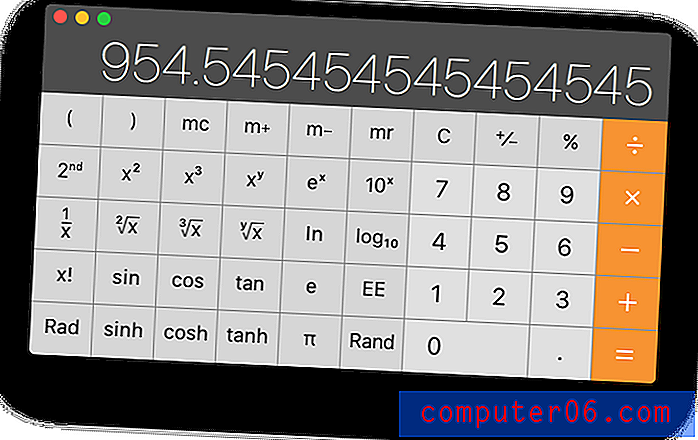
Pero para ser honesto, casi nunca lo uso. Con una rápida pulsación de Command-Space (o haciendo clic en el icono de la lupa en la esquina superior izquierda de mi pantalla), puedo usar Spotlight como una calculadora rápida y útil. Simplemente escriba su expresión matemática, utilizando las teclas habituales como "*" para la multiplicación y "/" para la división.
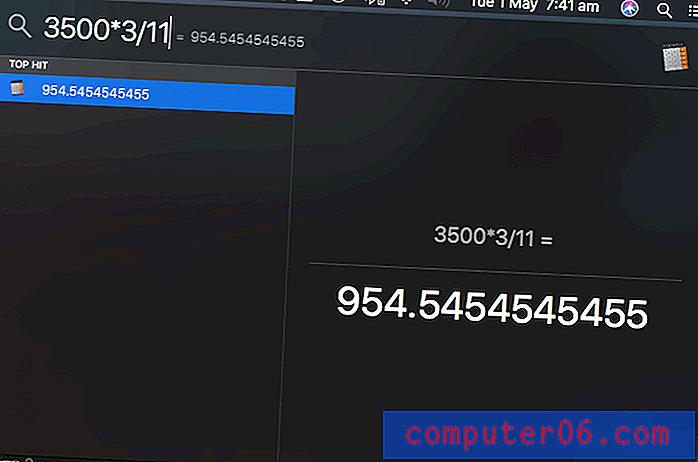
Cuando necesito algo más poderoso, podría recurrir a una aplicación de hoja de cálculo, pero encuentro que Soulver ($ 11.99) es un buen término medio. Me permite resolver los problemas del día a día con números en varias líneas y anotar los números con palabras para que tengan sentido. Puedo referirme a las líneas anteriores, por lo que puede funcionar un poco como una hoja de cálculo. Es útil.
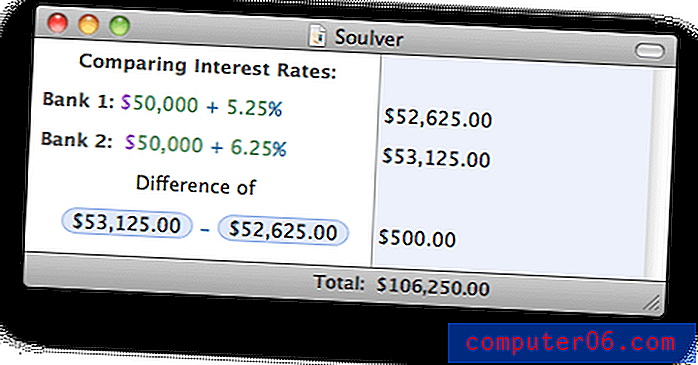
Si no está tan cómodo con los números y prefiere escribir sus ecuaciones como texto, eche un vistazo a Numi ($ 19.99). Se ve muy bien y generalmente entenderá lo que quieres decir.
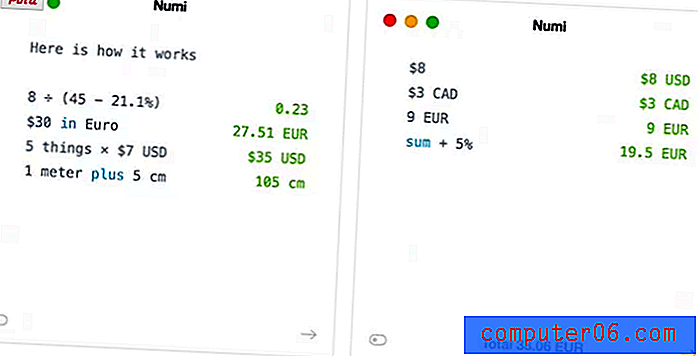
PCalc ($ 9.99) es otra aplicación popular que funciona como una calculadora estándar, científica y financiera.
Organice y encuentre sus archivos y documentos
Los administradores de archivos nos permiten mantener nuestros archivos y documentos en una estructura organizacional significativa, manteniendo la información relacionada en un solo lugar y permitiéndonos encontrar y abrir lo que necesitamos rápidamente. En estos días administro archivos menos que nunca, ya que muchos de mis documentos se guardan en bases de datos en aplicaciones como Ulysses, Bear y Photos. Cuando necesito lidiar con archivos reales, normalmente recurro al Buscador de Apple.
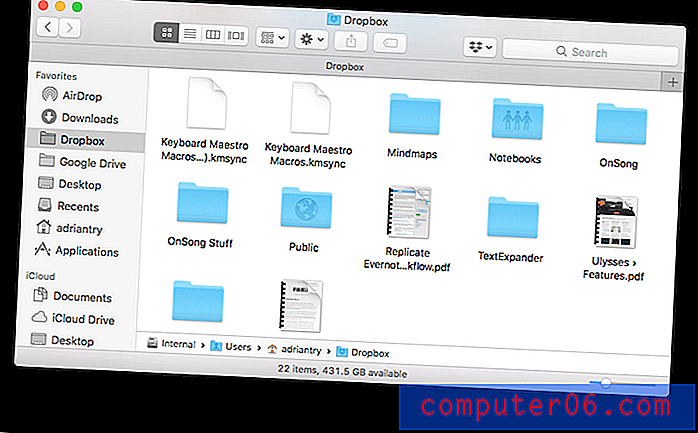
Desde que Norton Commander se lanzó en los años 80, muchos usuarios avanzados han encontrado que los administradores de archivos de doble panel son la forma más eficiente de trabajar. A menudo, cuando estoy empantanado con la necesidad de reorganizar mis archivos, recurro a ese tipo de aplicación. Commander One (gratis, Pro $ 29.99) es una excelente opción con muchas características, pero a menudo me encuentro abriendo una ventana de Terminal para escribir mc y lanzar el Midnight Commander gratuito basado en texto.
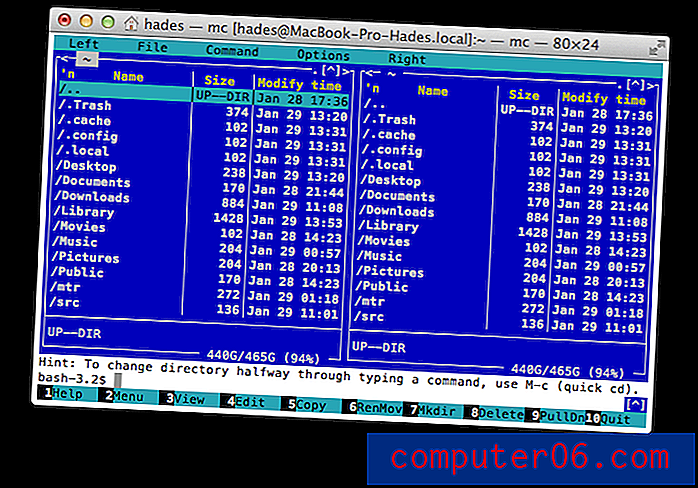
También vale la pena usar ForkLift ($ 29.95) y Transmitir ($ 45.00), especialmente si necesita administrar archivos en línea. Si bien administran muy bien los archivos en su disco duro, también pueden conectarse a una variedad de servicios web y le permiten administrar los archivos que tiene allí tan fácilmente como si estuvieran en su propia computadora.
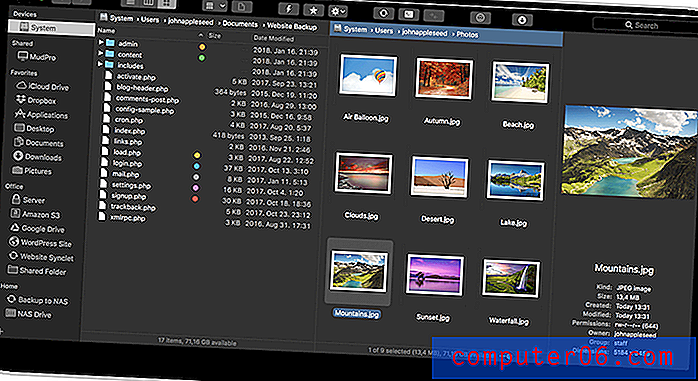
Copiar y pegar más potente
La investigación en línea puede hacer que copie y pegue todo tipo de cosas de la web. Un administrador de portapapeles hace que esto sea mucho más eficiente al recordar varios elementos.
Actualmente uso Copiado ($ 7.99), porque funciona tanto en Mac como en iOS, y sincroniza mis múltiples portapapeles con cada computadora y dispositivo que uso. Me parece que funciona bien, pero echo de menos el ClipMenu ahora descontinuado que es más rápido y fácil de usar.
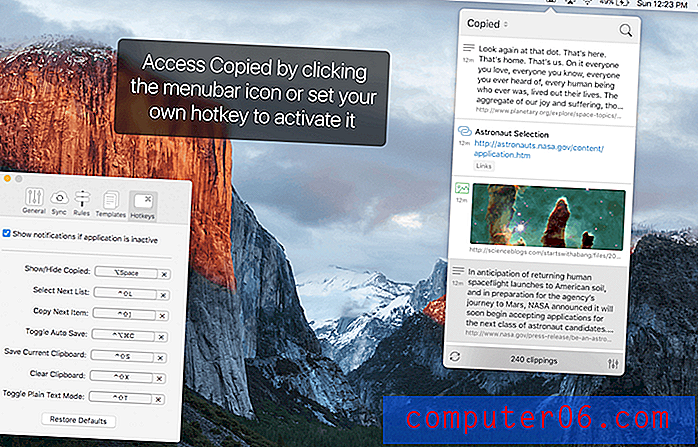
Otra opción popular que funciona tanto en Mac como en iOS es Pegar ($ 14.99).
Administre sus contraseñas de forma segura
Para mantenerse seguro en estos días, debe usar una contraseña larga diferente para cada sitio web. Eso puede ser difícil de recordar y frustrante para escribir. Y no desea almacenar todas esas contraseñas de forma insegura en la parte posterior de un sobre o en una hoja de cálculo en su disco duro. Un buen administrador de contraseñas resolverá todos estos problemas.
Apple incluye iCloud Keychain en macOS, y es un administrador de contraseñas razonable que se sincroniza en todos sus dispositivos Mac e iOS. Si bien es adecuado para la mayoría de los usuarios, y probablemente la mejor solución gratuita, no es perfecto. Las contraseñas que sugiere no son las más seguras, y acceder a la configuración es un poco complicado.
1Password es posiblemente el mejor administrador de contraseñas que existe. Aunque es una descarga gratuita del Mac App Store, la aplicación viene con un precio de suscripción: $ 2.99 / mes para individuos, $ 4.99 / mes para cinco miembros de la familia, y también hay planes comerciales disponibles. Además de los documentos, también puede almacenar 1 GB de documentos de forma segura.
Si no eres fanático de las suscripciones, mira Secretos. Puede probarlo gratis con hasta diez contraseñas, y puede desbloquear la aplicación con una compra de $ 19.99 en la aplicación.
¡Busca cualquier cosa!
Poder buscar documentos rápidamente y encontrarlos es un gran impulso para su productividad. Apple ha incluido Spotlight, una aplicación de búsqueda integral, desde 2005. Simplemente haga clic en el icono de la lupa en la barra de menú o escriba Command-Space, y puede encontrar rápidamente cualquier documento en su disco duro escribiendo algunas palabras desde el título o contenido de ese documento.
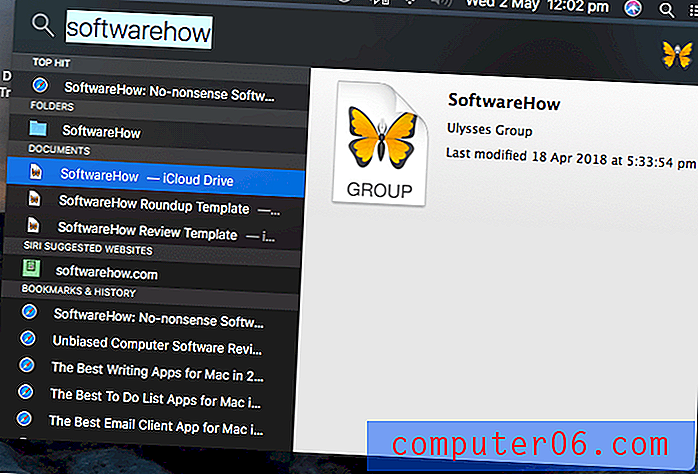
Me encanta la simplicidad de escribir mi consulta de búsqueda en una sola entrada, y funciona lo suficientemente bien para mí. Pero es posible que prefiera una aplicación como HoudahSpot ($ 29) y EasyFind (gratis) que le permite completar un formulario para precisar con precisión el archivo exacto que busca.
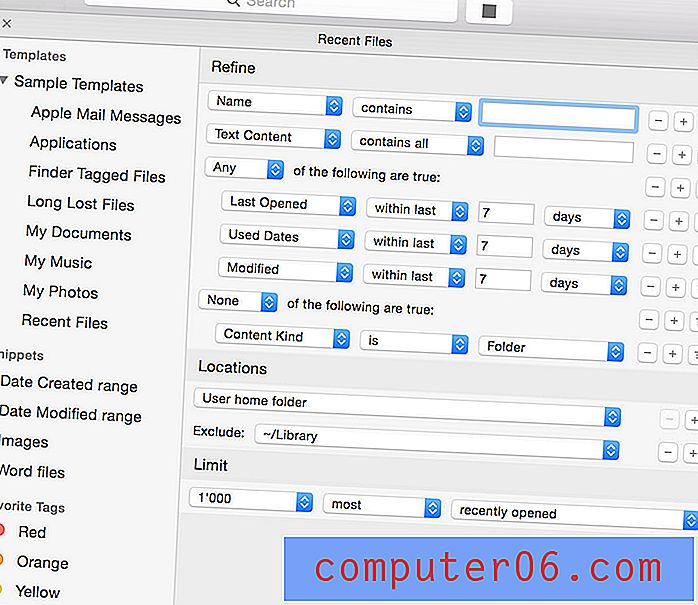
Si eres un usuario avanzado de Mac, probablemente ya estés usando un iniciador de aplicaciones como Alfred y LaunchBar, y los cubriremos más adelante en esta revisión. Estas aplicaciones incluyen funciones de búsqueda completas y personalizables, y ofrecen la forma más poderosa de encontrar archivos en su computadora rápidamente.
Use aplicaciones que administren y controlen su tiempo
Las personas productivas manejan bien su tiempo. Son conscientes de las reuniones y citas que tienen por venir, y también bloquean el tiempo para dedicarlo a proyectos importantes. Realizan un seguimiento de su tiempo para saber qué cobrar a los clientes e identificar dónde se pierde el tiempo, o si se dedica demasiado tiempo a ciertas tareas.
Los temporizadores también se pueden usar para mantenerlo enfocado. La técnica Pomodoro desarrollada por Francesco Cirillo en los años 80 le ayuda a mantener el enfoque trabajando en intervalos de 25 minutos seguidos de descansos de cinco minutos. Además de reducir las interrupciones, esta práctica también es buena para nuestra salud. Cubriremos los temporizadores Pomodoro en la siguiente sección.
Administre sus tareas y proyectos
La gestión del tiempo comienza con la gestión de tareas, donde se resuelven las cosas más importantes para dedicar su tiempo. Ya hemos revisado las mejores aplicaciones de lista de tareas para Mac, y vale la pena leer cuidadosamente para seleccionar la mejor herramienta para usted. Potentes aplicaciones como Things 3 y OmniFocus le permiten organizar sus propias tareas. Aplicaciones flexibles como Wunderlist, Recordatorios y Asana le permiten organizar su equipo.
Se pueden planificar proyectos más complejos con el software de gestión de proyectos, que son herramientas que lo ayudan a calcular cuidadosamente los plazos y los recursos necesarios para finalizar un proyecto grande. OmniPlan ($ 149.99, Pro $ 299) puede ser el mejor software de gestión de proyectos para Mac. Una segunda opción es Pagico ($ 50), que trae muchas funciones de administración de proyectos a una aplicación que puede administrar sus tareas, archivos y notas.
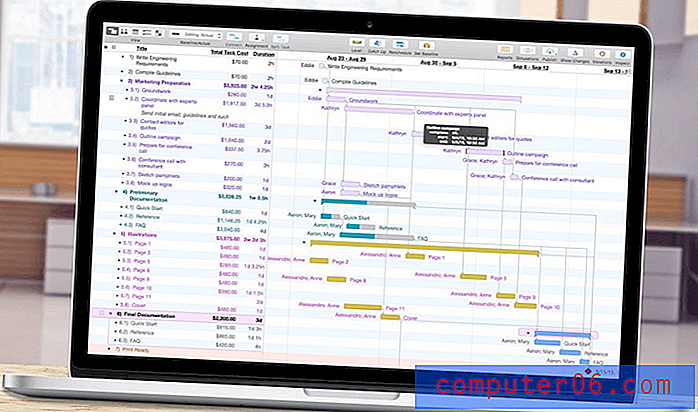
Haz un seguimiento de cómo pasas tu tiempo
Las aplicaciones de seguimiento de tiempo pueden ayudarlo a ser más productivo al informarle sobre las aplicaciones y los comportamientos que le hacen perder el tiempo. También pueden realizar un seguimiento del tiempo dedicado a los proyectos para que pueda facturar con mayor precisión a sus clientes.
Timing ($ 29, Pro $ 49, Expert $ 79) rastrea automáticamente el tiempo que pasa en todo. Observa cómo usa su Mac (incluidas las aplicaciones que usa y los sitios web que visita) y clasifica cómo gasta su tiempo, mostrándolo todo en gráficos y cuadros útiles.

Otro desarrollador ofrece dos aplicaciones que funcionan juntas, Timings (39 euros), un rastreador de tiempo de trabajo con todas las funciones para su negocio, y Usage (gratis), una aplicación de barra de menú simple para rastrear el uso de su aplicación. Finalmente, TimeCamp (solo gratis, $ 5.25 Basic, $ 7.50 Pro) puede rastrear el tiempo de todo su equipo, incluidas las actividades informáticas, el monitoreo de la productividad y el seguimiento de la asistencia.
Relojes y Calendarios
Apple pone útilmente un reloj en la esquina superior derecha de la pantalla y, opcionalmente, puede mostrar la fecha. Lo miro a menudo. ¿Qué más necesitas?
iClock ($ 18) reemplaza el reloj de Apple con algo mucho más útil. No solo muestra la hora, al hacer clic en ella se ofrecen recursos adicionales. Al hacer clic en la hora, se mostrará la hora local en cualquier parte del mundo, y al hacer clic en la fecha se mostrará un calendario útil. Otras características incluyen un cronómetro, temporizador de cuenta regresiva, campanadas por hora, fases lunares y alarmas básicas para cualquier fecha y hora. Si desea utilizar su Mac como un reloj despertador con todas las funciones, consulte Hora de despertarse. Es gratis.
Si está en contacto con otras personas en todo el mundo, apreciará World Clock Pro (gratis). No solo muestra la hora actual de las ciudades de todo el mundo, sino que puede desplazarse hacia adelante a cualquier fecha u hora para encontrar la hora correcta en otro lugar. Perfecto para programar llamadas y seminarios web de Skype.
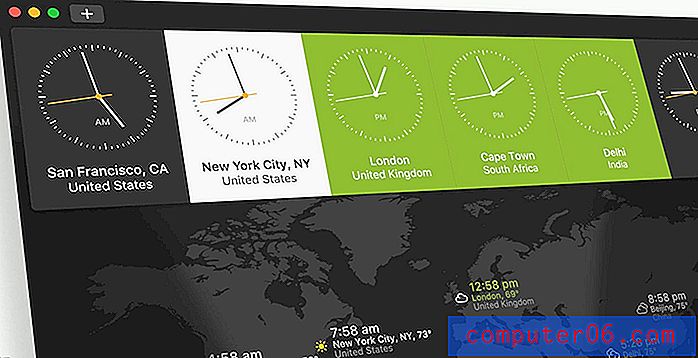
Apple también proporciona una aplicación de calendario que se sincroniza con iOS y ofrece suficientes funciones para mantener contenta a la mayoría de las personas. Pero si los calendarios son una parte importante de su trabajo, puede valorar una aplicación que agilice la adición de nuevos eventos y citas, y ofrezca más funciones e integración con otras aplicaciones.
Dos favoritos son BusyCal de BusyMac y Flexibits Fantastical, ambos con un costo de $ 49.99 en la Mac App Store. El enfoque de BusyCal está en características poderosas, y la fortaleza de Fantastical es la capacidad de usar lenguaje natural para ingresar a sus eventos. Ambos son muy populares, y la competencia entre estas aplicaciones populares significa que introducen nuevas características en cada nueva versión.
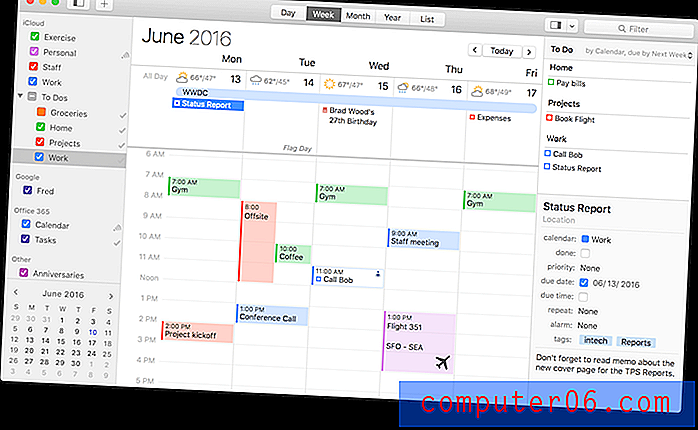
Por otro lado, si valoras un calendario más minimalista, entonces vale la pena mirar InstaCal ($ 4.99) e Itsycal (gratis).
Use aplicaciones que lo mantengan enfocado
Ya hemos mencionado el uso de un temporizador Pomodoro para mantenerlo enfocado en su trabajo, y le presentaremos algunas aplicaciones útiles en esta sección. Esa es solo una forma de mantener su enfoque, y otras aplicaciones ofrecen diferentes estrategias.
El problema con una Mac, especialmente una con una pantalla grande, es que todo está justo frente a usted, lo que lo distrae de la tarea en cuestión. ¿No sería genial si pudieras desvanecer las ventanas que no estás usando para que no te llamen la atención? Y si carece de fuerza de voluntad, incluso puede necesitar su computadora para bloquear el acceso a aplicaciones y sitios web que lo distraigan.
Mantente enfocado en ráfagas cortas
Las aplicaciones Pomodoro usan temporizadores para alentarlo a centrarse en su trabajo. Es más fácil trabajar de manera constante durante 25 minutos y luego tener un descanso rápido que sentarse allí durante horas sin un final a la vista. Y alejarse de su escritorio a intervalos regulares es bueno para sus ojos, dedos y espalda.
Be Focused (gratis) es una buena forma gratuita de comenzar. Es un temporizador de enfoque simple que vive en su barra de menú y cronometra sus sesiones de trabajo de 25 minutos (configurables), así como sus descansos. Una versión Pro con más características está disponible por $ 4.99.
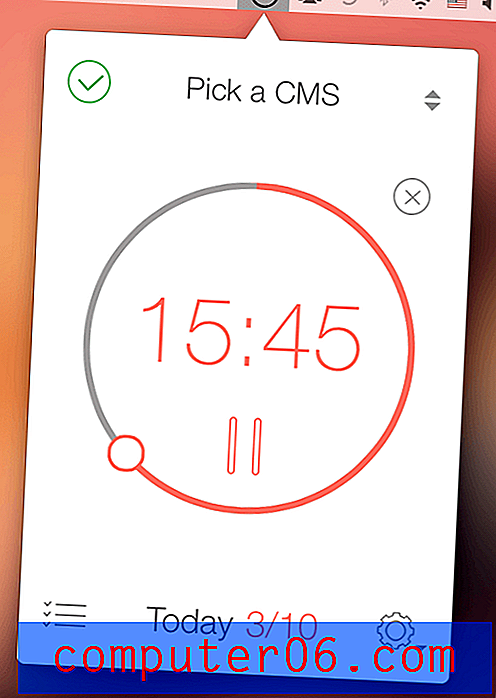
Otras opciones están disponibles con más funciones. Time Out (gratuito, con opciones para apoyar el desarrollo) le recuerda que debe tomar descansos regularmente, pero también puede realizar un seguimiento de su actividad y mostrar gráficos si las aplicaciones que ha utilizado, así como el tiempo que pasó fuera de su Mac.
La vitamina R ($ 24.99) ofrece la mayoría de las funciones y estructura su trabajo en ráfagas cortas de actividad altamente concentrada, sin distracciones, que se alternan con oportunidades de "renovación, reflexión e intuición". Le ayuda a definir objetivos claros y dividir tareas desalentadoras en sectores más pequeños para un rendimiento óptimo. Gráficos útiles le permiten ver su progreso y encontrar su ritmo día a día y hora a hora. Incluye audio para bloquear el ruido o crear el ambiente adecuado, y puede cerrar automáticamente las aplicaciones que te distraen.
Desaparecer las ventanas que distraen
HazeOver ($ 7.99) rechaza las distracciones para que pueda concentrarse en su tarea actual resaltando la ventana frontal y desvaneciendo todas las ventanas de fondo. Su enfoque va automáticamente a donde está destinado, y también es ideal para trabajar de noche.
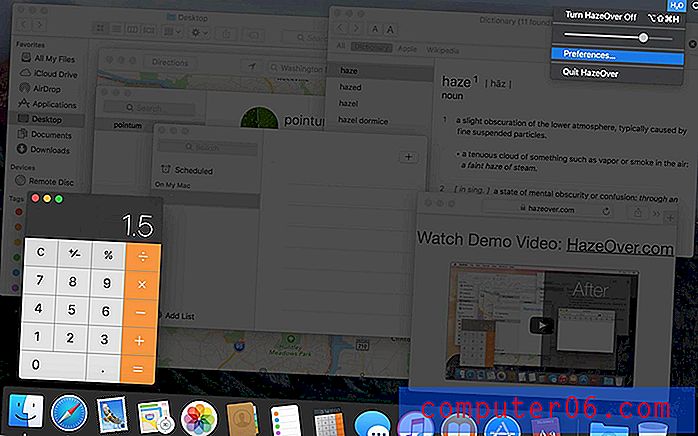
Una alternativa gratuita es Hocus Focus (donationware). Oculta ventanas de aplicaciones que han estado inactivas durante un cierto período de tiempo, dejando su mente enfocada en lo que realmente está trabajando.
Bloquear aplicaciones y sitios web de distracción
Otra fuente de distracción es nuestra conexión constante a Internet, y el acceso instantáneo que nos brinda a los sitios de noticias y redes sociales. Focus ($ 24.99, Team $ 99.99) bloqueará aplicaciones y sitios web que lo distraigan, ayudándole a mantenerse concentrado en la tarea. SelfControl es una buena alternativa gratuita.
Freedom ($ 6.00 / mes, $ 129 para siempre) hace algo similar, pero se sincroniza en Mac, Windows e iOS para bloquear las distracciones de cada computadora y dispositivo. Además de los sitios web individuales, también puede bloquear todo el Internet, así como las aplicaciones que te distraen. Viene con una programación avanzada y puede encerrarse para que no pueda deshabilitarlo cuando su fuerza de voluntad es especialmente débil.
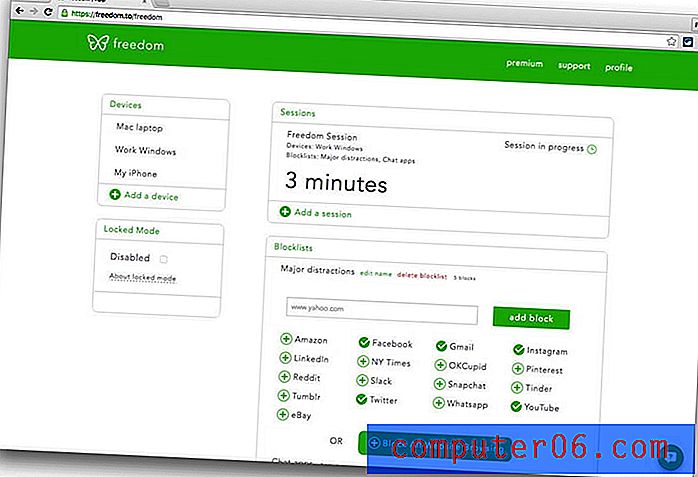
Use aplicaciones que automaticen su trabajo
Cuando tenga demasiado que hacer, delegue: comparta su carga de trabajo con otros. ¿Alguna vez ha considerado delegar trabajo a su computadora? Las aplicaciones de automatización te permiten hacer exactamente eso.
Automatiza tu escritura
La forma más fácil de comenzar es automatizar su escritura. Incluso un mecanógrafo rápido puede ahorrar mucho tiempo aquí, y como una característica atractiva, TextExpander ($ 3.33 / mes, Equipo $ 7.96 / mes) realiza un seguimiento de esto para usted, y puede darle un informe de cuántos días u horas tiene guardado desde que comenzó a usar la aplicación. TextExpander (vea nuestra revisión completa) es la más conocida y poderosa de estas aplicaciones, y se activa cuando escribe algunos caracteres únicos, que se expanden a una oración larga, párrafo o incluso a un documento completo. Estos "fragmentos" se pueden personalizar con campos personalizados y formularios emergentes, lo que lo hace aún más versátil.
Si no eres fanático de los precios de suscripción, hay alternativas. De hecho, puede crear fragmentos expandibles utilizando las Preferencias del sistema de macOS: es un poco complicado acceder. En la pestaña "Texto" en las preferencias de su teclado, puede definir fragmentos de texto que escriba, así como el texto con el que se reemplaza el fragmento.
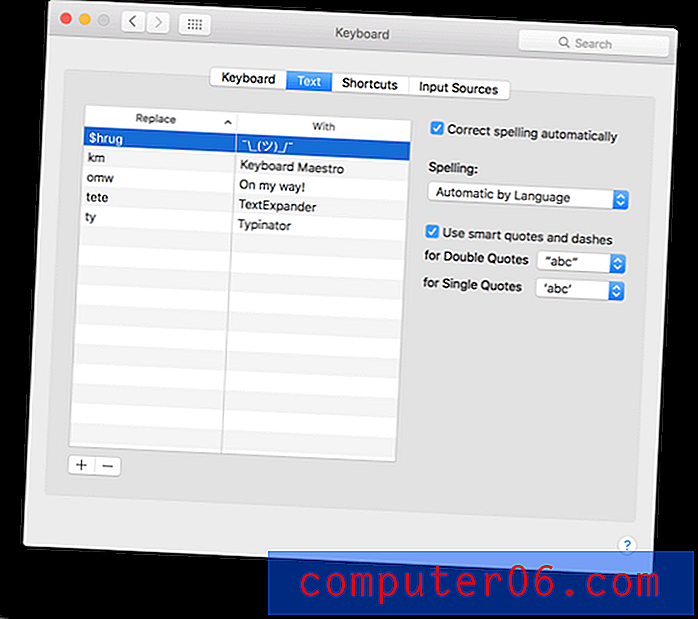
Typinator parece un poco anticuado, pero tiene muchas de las características de TextExpander por 24, 99 euros. Las opciones menos costosas son Rocket Typist (4.99 euros) y aText ($ 4.99).

Automatiza tu limpieza de texto
Si edita una gran cantidad de texto, realiza cambios masivos o mueve texto de un tipo de documento a otro, TextSoap ($ 44.99 por dos Mac, $ 64.99 por cinco) puede ahorrarle mucho tiempo. Puede eliminar automáticamente caracteres no deseados, arreglar retornos de carro desordenados y automatizar una amplia gama de operaciones de búsqueda y reemplazo. Admite expresiones regulares y puede integrarse en el editor de texto que está utilizando.
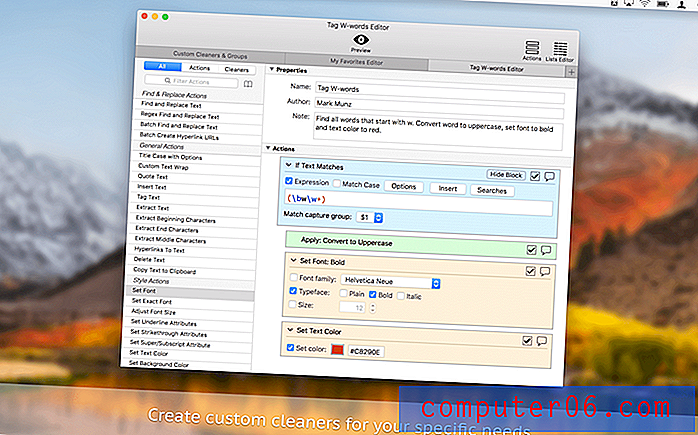
Automatice su gestión de archivos
Hazel ($ 32, Family Pack $ 49) es una poderosa aplicación de automatización que organiza automáticamente los archivos en el disco duro de su Mac. Observa las carpetas que le indica y organiza los archivos según un conjunto de reglas que cree. Puede archivar automáticamente sus documentos en la carpeta correcta, cambiar el nombre de sus documentos con nombres más útiles, archivos de basura que ya no necesita y mantener su escritorio despejado.
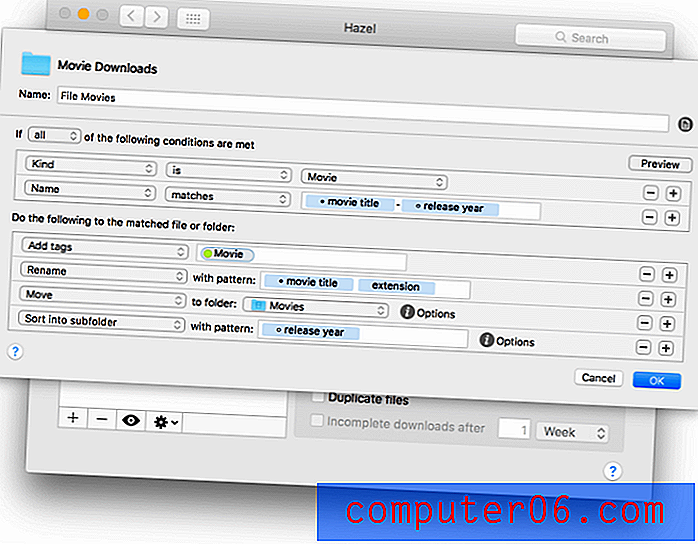
Automatizar todo
Si toda esta automatización le atrae, definitivamente querrá consultar Keyboard Maestro ($ 36), mi favorito en esta sección. Es una herramienta poderosa que puede realizar la mayoría de las tareas de automatización, y si la configura bien, puede reemplazar muchas de las aplicaciones que mencionamos en esta revisión. Tú imaginación es el único límite.
Si eres un usuario avanzado, esta podría ser tu aplicación definitiva. Puede ahorrarle mucho tiempo y esfuerzo al cubrir tareas como estas:
- lanzamiento de aplicaciones,
- expansión de texto,
- historial del portapapeles,
- manipulando ventanas,
- acciones de archivo,
- proporcionando menús y botones,
- paletas flotantes de barra de herramientas,
- grabando macros,
- notificaciones personalizadas,
- Y mucho más.
Finalmente, si le encanta que su trabajo se realice automáticamente, considere automatizar su vida en línea también. Los servicios web IFTTT ("si esto, entonces eso") y Zapier son el lugar para que eso suceda.
Use aplicaciones que optimicen su espacio de trabajo digital
macOS incluye elementos útiles de interfaz de usuario para suavizar su flujo de trabajo y permitirle trabajar de manera más eficiente. Puede iniciar aplicaciones desde el Dock o Spotlight, mostrar múltiples aplicaciones en la pantalla en ventanas y trabajar en diferentes tareas en diferentes espacios o pantallas virtuales.
Una forma de aumentar su productividad es aprender a aprovechar al máximo estas funciones. Otra es cargarlos con aplicaciones más potentes.
Potentes formas de iniciar sus aplicaciones y más
Los lanzadores son formas convenientes de ejecutar aplicaciones, pero hacen mucho más, como la búsqueda y la automatización. Si aprende a aprovechar el poder del lanzador correcto, se convertirá en el centro de todo lo que hace en su Mac.
Alfred es un gran ejemplo, y mi favorito personal. Parece Spotlight en la superficie, pero hay una increíble cantidad de complejidad debajo del capó. Aumenta su eficiencia con teclas de acceso rápido, palabras clave, expansión de texto, búsqueda y acciones personalizadas. Aunque es una descarga gratuita, realmente necesita el Powerpack de 19 GBP para aprovecharlo al máximo.
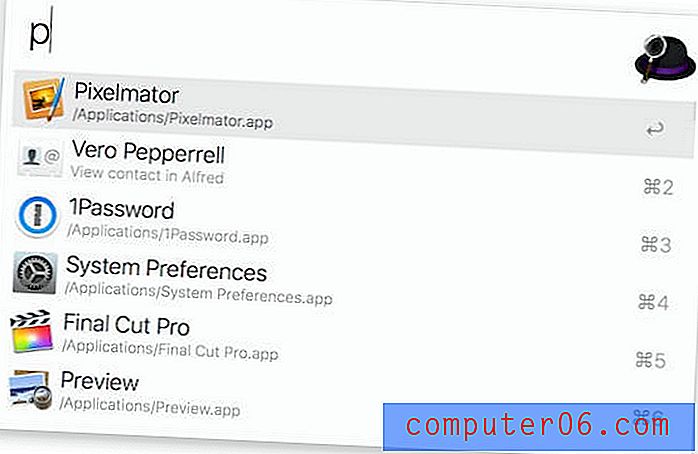
LaunchBar ($ 29, familia $ 49) es similar. Al igual que Alfred, es una excelente manera de hacer las cosas si te gusta mantener los dedos en el teclado. Ambas aplicaciones se hacen cargo de la tecla de acceso rápido Command-Space de Spotlight (o una diferente si lo prefiere), luego simplemente comienza a escribir. Launchbar puede iniciar sus aplicaciones (y documentos), acceder a sus eventos, recordatorios y contactos, administrar sus archivos, buscar información y mantener un historial de su portapapeles. Solo necesita una de estas aplicaciones de iniciador, y si aprende a dominarla, su productividad puede llegar al límite.
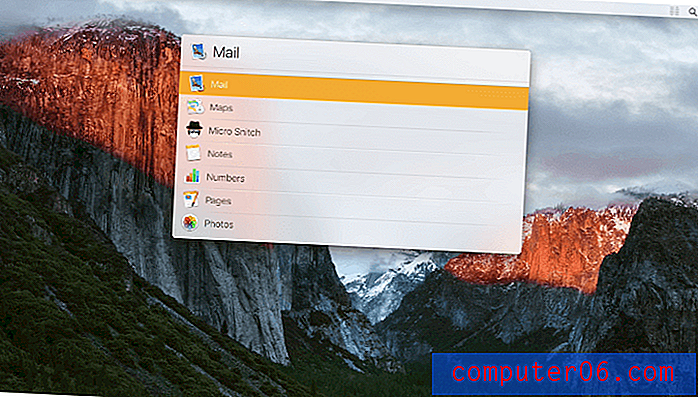
Si buscas una alternativa gratuita, considera Quicksilver, la aplicación que lo inició todo.
Organice espacios de trabajo en diferentes pantallas virtuales
Me encanta usar múltiples espacios (pantallas virtuales, escritorios adicionales) mientras trabajo, y cambiar entre ellos con cuatro dedos deslizando hacia la izquierda y la derecha. Un gesto de cuatro dedos hacia arriba me mostrará todos mis espacios en una pantalla. Esto me permite organizar el trabajo que estoy haciendo para diferentes tareas en diferentes pantallas y cambiar rápidamente entre ellas.
Si no usas espacios, pruébalo. Si desea aún más control, aquí hay un par de aplicaciones que debe considerar.
Los espacios de trabajo ($ 9.99) le permiten no solo cambiar a un nuevo espacio de trabajo, sino que también abre automáticamente todas las aplicaciones que necesitará para esa tarea. Recuerda a dónde va cada ventana, para que pueda concentrarse más cuando trabaje en múltiples proyectos.
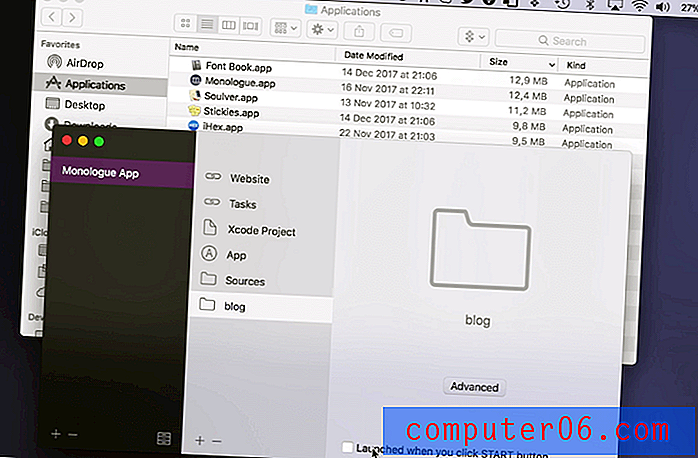
Switchem ($ 10.99) es similar y le permite crear grupos de aplicaciones para cada tarea, y también recuerda el tamaño y la posición de cada ventana. La aplicación también puede enlosar sus ventanas para que no se solapen, y proporciona una serie de teclas de acceso directo convenientes para cambiar entre sus grupos rápidamente.
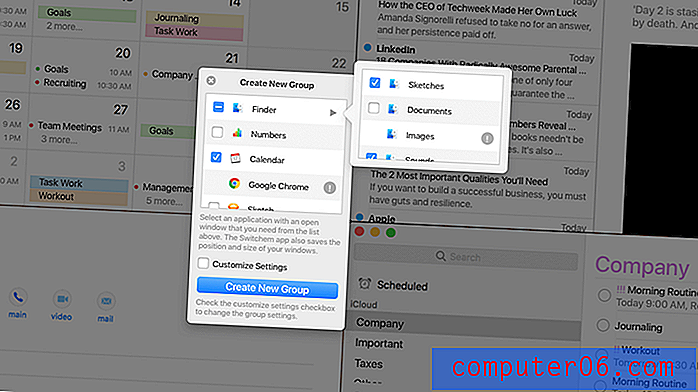
Administre su Windows como un profesional
Apple ha presentado recientemente algunas nuevas formas de trabajar con Windows, incluida la Vista dividida. Simplemente mantenga presionado el botón verde de pantalla completa en la esquina superior izquierda hasta que la ventana se contraiga, luego arrástrelo hacia la mitad izquierda o derecha de la pantalla. Eso es útil, especialmente en pantallas más pequeñas donde necesita aprovechar al máximo su espacio.
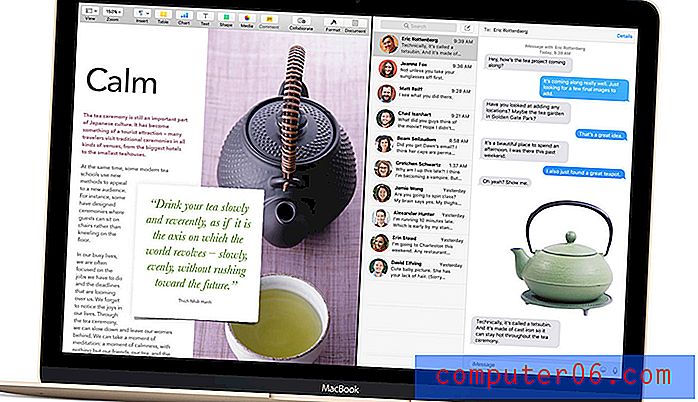
Mosaic (9.99 GBP, Pro 24.99 GBP) es como Split View, pero mucho más configurable, lo que le permite "cambiar el tamaño y reposicionar sin esfuerzo las aplicaciones de macOS". Mediante el uso de arrastrar y soltar, puede reorganizar rápidamente varias ventanas (no solo dos) en una variedad de vistas de diseño, sin ventanas superpuestas.
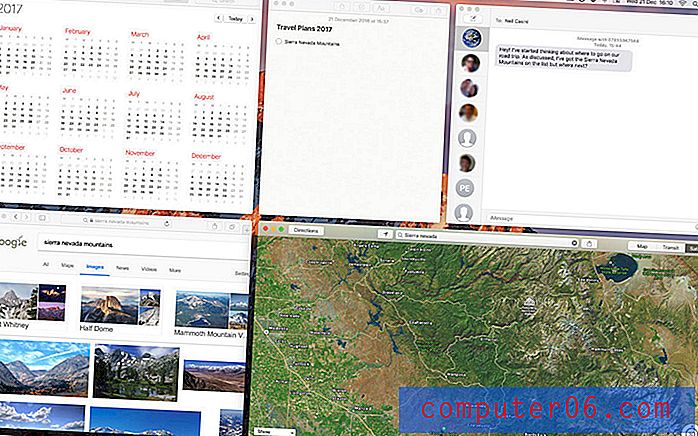
Moom ($ 10) es menos costoso y un poco más limitado. Le permite ampliar sus ventanas a pantalla completa, media pantalla o cuarto de pantalla. Cuando pasa el mouse sobre el botón verde de pantalla completa, aparece una paleta de diseño.
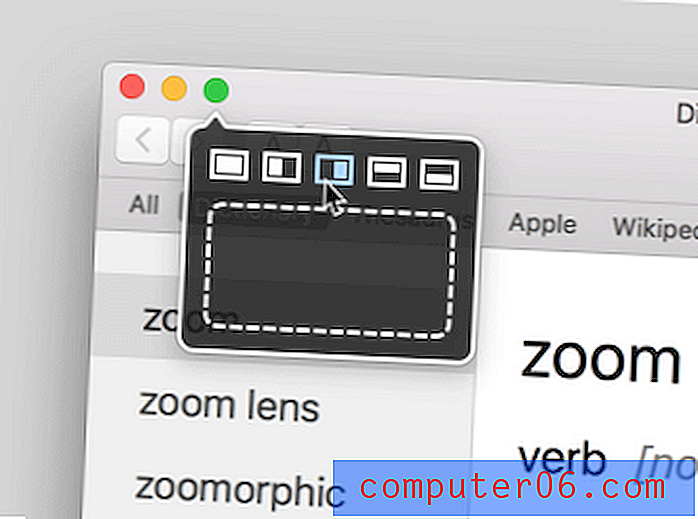
Si prefiere administrar sus ventanas de forma gratuita, Spectacle es una alternativa razonable.
Más ajustes a su interfaz de usuario
Terminaremos nuestro resumen de productividad con algunas aplicaciones que pueden hacerlo más productivo con varios ajustes de interfaz de usuario.
PopClip ($ 9.99) le ahorra tiempo al mostrar automáticamente acciones cada vez que selecciona texto, un poco como lo que sucede en iOS. Puede cortar, copiar o pegar texto al instante, buscar o revisar la ortografía, o personalizar el menú con 171 extensiones gratuitas que se integran con otras aplicaciones y agregan opciones avanzadas.
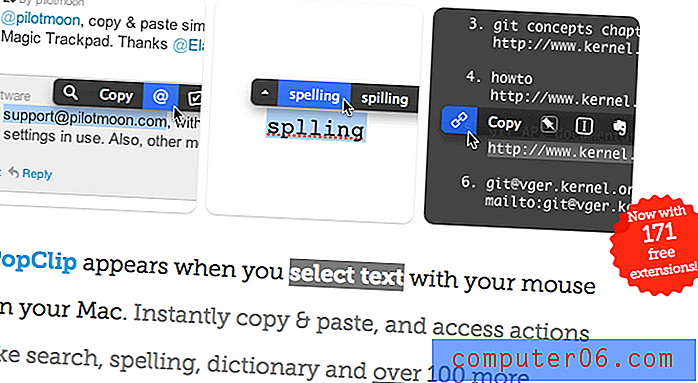
Tener que navegar a la carpeta correcta cada vez que guarda un archivo puede ser frustrante, especialmente si usa muchas subcarpetas. La carpeta predeterminada X ($ 34.95) ayuda de varias maneras, incluido el acceso rápido a las carpetas recientes, la navegación rápida por el mouse que no requiere hacer clic y los atajos de teclado a sus carpetas favoritas.
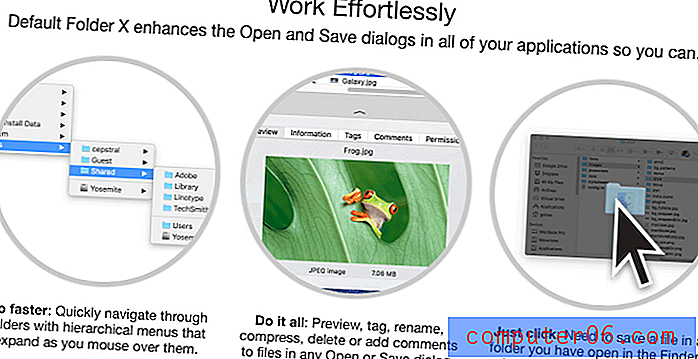
BetterTouchTool ($ 6.50, Lifetime $ 20) le permite tomar el control total de los dispositivos de entrada de su Mac. Le permite personalizar la forma en que funciona su trackpad, mouse, teclado y barra táctil. Aproveche al máximo la aplicación definiendo métodos abreviados de teclado, grabando secuencias de teclas, definiendo nuevos gestos del trackpad e incluso administrando su portapapeles.

Finalmente, algunas aplicaciones (incluidas algunas mencionadas en esta revisión) colocan un icono en la barra de menú. Si tiene bastantes aplicaciones que hacen esto, las cosas pueden salirse de control. Bartender ($ 15) resuelve este problema permitiéndole ocultarlos o reorganizarlos, o moverlos a una barra de iconos de Bartender especial. La vainilla es una buena alternativa gratuita.